
Bilgisayar’da Anakart Modelini Nasıl Öğrenebilirim ?
Bilgisayar Anakart Modelini Öğrenmek İçin 5 Farklı Yöntem
Bilgisayarımızın en önemli bileşenlerinden biri olan anakart, donanım bileşenlerinin birbirleriyle iletişim kurmasını sağlar ve tüm sistemin çalışmasını kontrol eder. Peki, anakartınızın modelini nasıl öğrenebilirsiniz? Bu yazıda, bilgisayarınızın anakart modelini öğrenmenin farklı yöntemlerini adım adım ele alacağız.
1. Windows’ta Sistem Bilgisi Kullanarak Anakart Modelini Öğrenme
Windows işletim sistemi, bilgisayarınızın birçok donanım bileşeni hakkında detaylı bilgi edinmenizi sağlayacak yerleşik bir araç sunar. Bu araç sayesinde anakart modelinizi öğrenmek oldukça basittir.
Adımlar:
- Adım 1: Klavyenizde
Win + Rtuşlarına basarak “Çalıştır” penceresini açın. - Adım 2: Açılan pencereye
msinfo32yazın ve Enter tuşuna basın. - Adım 3: Sistem Bilgisi penceresi açılacaktır. Burada, “Sistem Özeti” sekmesinde “Anakart” veya “Mainboard” başlığı altında anakartınızla ilgili bilgileri bulabilirsiniz. Bu bölümde anakartın üretici adı ve modeli listelenmiş olmalıdır.
Bilgisayar’da Anakart Modelini Nasıl Öğrenebilirim ? Sorusuna Verilebilecek Diğer Cevaplar…
2. Aygıt Yöneticisi ile Anakart Bilgisi Edinme
Aygıt Yöneticisi, bilgisayarınızdaki donanımlar hakkında genel bilgiler sunan bir araçtır. Buradan anakartla ilgili bazı bilgilere de ulaşabilirsiniz.
Adımlar:
- Adım 1:
Win + Xtuşlarına basın ve açılan menüden **”Aygıt Yöneticisi”**ni seçin. - Adım 2: “Bilgisayarlar” veya “Sistem aygıtları” kategorisini genişletin.
- Adım 3: Burada anakartınızla ilgili doğrudan model bilgisi olmasa da, bazen anakartın bağlı olduğu diğer bileşenlerle ilgili bazı veriler bulunabilir.
3. Komut İstemi (Command Prompt) ile Anakart Modelini Öğrenme
Bir başka kolay yöntem ise komut satırını kullanmaktır. Windows‘un yerleşik araçlarından biri olan WMIC komutu, anakartın modelini gösteren bilgileri hızlıca verir.
Adımlar:
- Adım 1:
Win + Rtuşlarına basarak “Çalıştır” penceresini açın. - Adım 2:
cmdyazın ve Enter’a basarak Komut İstemini açın. - Adım 3: Komut satırına şu komutu yazın:bashKodu kopyala
wmic baseboard get product,manufacturer,version - Adım 4: Bu komut, anakartın üretici adı, model numarası ve sürüm bilgisini ekranda gösterecektir.
4. Üçüncü Parti Yazılımlar ile Anakart Modeli Öğrenme
Eğer daha detaylı bilgi edinmek isterseniz, bilgisayar donanımınız hakkında kapsamlı raporlar sunan üçüncü parti yazılımlarını kullanabilirsiniz. Bu yazılımlar, anakart modeli dahil olmak üzere işlemci, bellek ve diğer bileşenler hakkında daha ayrıntılı bilgi verir.
Popüler Yazılımlar:
- CPU-Z: Bu yazılım, anakart modelinizi, işlemci bilgilerinizi ve RAM özelliklerinizi kolayca görüntülemenize olanak tanır.
- Speccy: Donanım bileşenlerinizin tam listesini veren ve görsel olarak kolayca anlaşılabilen bir yazılımdır. Speccy, anakartınızın modeline dair çok net bilgiler sağlar.
Bu yazılımlar genellikle ücretsizdir ve hızlıca indirilebilir.
5. Anakartın Fiziksel Olarak İncelenmesi
Son olarak, bilgisayarınızın kasasını açarak anakartın modeline manuel olarak ulaşabilirsiniz. Anakartın üzerinde genellikle model adı ve üretici bilgisi yazılıdır. Bu, anakartın tam modelini öğrenmek için kesin bir yöntemdir.
Adımlar:
- Adım 1: Bilgisayarınızın güç kablosunu çıkarın ve kasayı açın.
- Adım 2: Anakartın üzerinde genellikle model adı, üretici ismi ve diğer bilgiler etiket şeklinde yer alır.
- Adım 3: Bu bilgileri not alarak anakartınızın modelini öğrenebilirsiniz.
Not: Kasanızı açarken dikkatli olun ve anti-statik önlemler almayı unutmayın. Bilgisayarınıza zarar verebilecek statik elektrikten kaçınmak için bir antistatik bileklik kullanmanız faydalı olabilir.
Sonuç
Bilgisayarınızın anakart modelini öğrenmek için birçok farklı yöntem bulunuyor. Hem yazılımlar hem de sistem araçları kullanarak hızlıca anakartınızın modelini öğrenebilirsiniz. Ayrıca, anakartın fiziksel incelemesi de kesin bir çözüm sunar. İhtiyacınıza göre bu yöntemlerden birini seçebilir ve bilgisayarınızın donanımı hakkında daha fazla bilgi edinebilirsiniz.
Anakartınızın modelini öğrendikten sonra, donanım yükseltmeleri yaparken veya yeni sürücüleri indirirken doğru bilgilere sahip olabilirsiniz. Bilgisayarınızın performansını optimize etmek için doğru anakart modeli bilmek önemlidir.
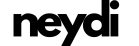
Geri bildirim: SSD Alırken Nelere Dikkat Etmeliyiz? -